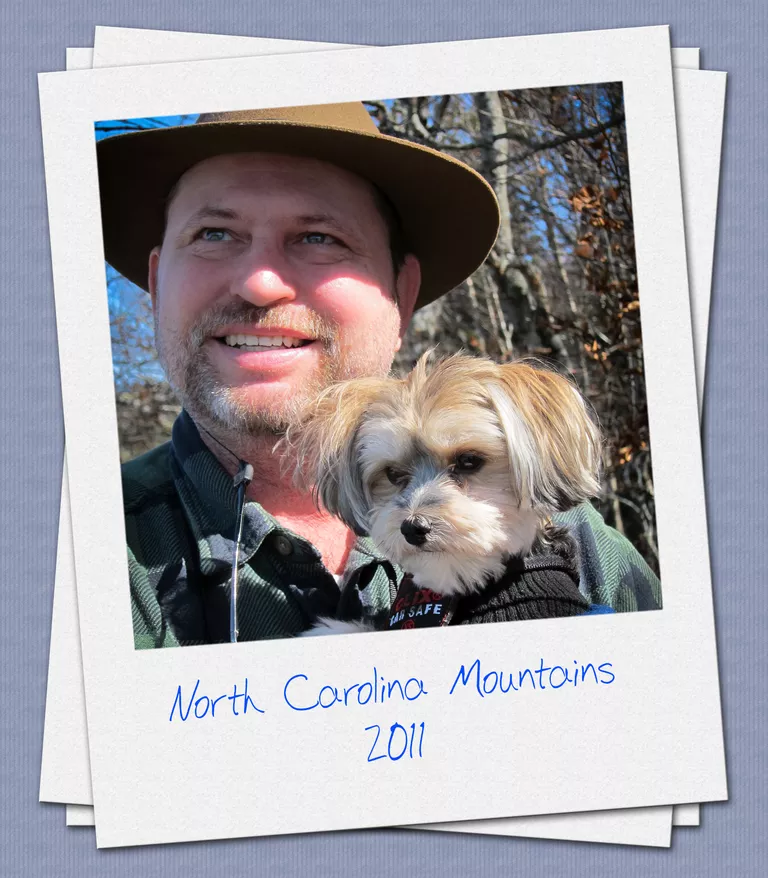
Hace poco publiqué un tutorial sobre cómo convertir una foto en una Polaroid utilizando Photoshop Elements. Ahora he creado un marco Polaroid listo para usar para que cualquiera pueda añadir rápidamente un marco Polaroid a cualquier foto sin tener que crear el marco Polaroid desde cero. Debería poder utilizar el marco Polaroid en cualquier software de edición de fotos con capacidad de capas y soporte para tipos de archivos PSD o PNG – ambos formatos están incluidos en el archivo zip.
La magia real para este «How To ….» es lo que se hace con la imagen colocada en el marco de la Polaroid. Puede crear una composición muy interesante utilizando superposiciones de color, modos de fusión, capas de ajuste, texturas y máscaras de recorte en Photoshop. En la superficie puede parecer mucho trabajo pero, como verás, no es tan complejo como parece a primera vista. La clave es prestar atención a los efectos que se están aplicando y resistir la tentación de «exagerar». El verdadero arte en esto no es más que el Arte de la Sutileza.
Dificultad: Fácil
Tiempo Requerido: 5 minutos
Aquí está el cómo
-
Descargar y extraer Polaroid_Frame.zip.
-
Abra uno de los dos archivos de marco Polaroid (versión PSD o PNG) en su software de edición de fotos.
-
Abre la foto que quieras poner en el marco de la Polaroid.
-
Seleccione un área de la foto, ligeramente más grande que la parte de la foto que desea mostrar a través del marco.
-
Copie la selección, vaya al archivo de fotograma Polaroid y péguelo. La selección de fotos debe ir a una nueva capa.
-
Mueva la capa de la foto de modo que quede por debajo de la capa «Marco de Polaroid» en el orden de apilamiento de las capas.
-
Si es necesario, mueva y cambie el tamaño de la capa de la foto para que se vea a través del recorte en el marco de la Polaroid, sin sobresalir por los bordes.
Las imágenes polaroid siempre parecen tener un aspecto sobresaturado. Siga estos pasos para crear esa apariencia en Photoshop CC 2017:
-
Seleccione la capa de imagen y duplíquela.
-
Seleccione la capa Duplicada y establezca su Modo de Mezcla en Luz Suave.
-
Con esta capa aún seleccionada, seleccione Superposición de color en el menú desplegable de efectos especiales.
-
Cuando se abra el cuadro de diálogo, elija un color azul oscuro, establezca el modo Mezcla en Exclusión y reduzca la Opacidad a aproximadamente el 50%. Haga clic en Aceptar aceptar el cambio y cierre el cuadro de diálogo Superposición de color.
-
A continuación, oscureceremos la imagen añadiendo una capa de ajuste de niveles y moviendo el control deslizante negro de la izquierda a la derecha. Haga clic en Aceptar para aceptar el cambio
-
Con la capa de ajuste aún seleccionada, establezca su modo de fusión en Luz suave y ajuste la opacidad para intensificar el color.
-
Con la capa de ajuste aún seleccionada, añada una sobreimpresión de color desde el menú desplegable de efectos. Elija un color naranja. Establezca el modo de mezcla en Luz suave y la Opacidad en alrededor del 75% . Haga clic en Aceptar para aceptar el cambio y cerrar el cuadro de diálogo Estilo de capa.
-
Añada una capa de texto e introduzca algo de texto. Elige una fuente divertida, yo elegí Marker Felt, que tiene un peso ancho o negrita.
-
Para darle el «Marker Look», añadí una imagen de un poco de arena, hice clic con el botón derecho del ratón sobre ella y seleccioné Crear máscara de recorte en el menú contextual . La arena se aplicó como relleno para el texto
-
Para añadir un poco de color al texto, añada una sobreimpresión de color a la textura. En este caso, elegí un color gris oscuro, fijé el modo de fusión en Normal y reduje la opacidad a alrededor del 65% para darle al texto un aspecto un poco rayado.
Consejos
- Si está utilizando Photoshop Element, vea los dos últimos pasos del tutorial Marco de Polaroid para obtener algunas ideas sobre cómo embellecer la foto de Polaroid.
- Si utiliza Photoshop o Photoshop Elements, después del paso 6 de la primera mitad de este «Cómo hacerlo», puede utilizar el comando «Agrupar con anterior» para asegurarse de que la foto permanece dentro del marco.
- Si desea añadir un poco más de dramatismo cromático a la imagen, no dude en añadir un par de capas más con las superposiciones de color.
- Los archivos en el zip son archivos de baja resolución, adecuados principalmente para la visualización en pantalla. Si desea un marco Polaroid que sea adecuado para la impresión, debe seguir el tutorial para crear uno desde cero.
Lo que usted necesita
- Software de edición de fotografías con capacidad para capas y compatibilidad con archivos PSD o PNG
- Polaroid_Frame.zip (Descargar en el paso 1.)
Actualizado por Tom Green








